7月更新・前月(6月)の人気記事トップ10 07/02/2024
- ( 01 – ) 【Labs】position:absoluteとwidth:100%を指定すると横幅の設定がうまくいかない場合の対処方法について
- ( 04 ↑) 【jQuery】入門2. jQueryをHTMLに組み込む
- ( 05 ↑) 【Mac】横画面で撮影した動画をYouTubeショート用にMacのiMovieで縦画面に編集する方法
- ( 02 ↓) 【Mac】macOSをHigh SierraからMontereyにアップグレード
- ( 03 ↓) 【Mac】Safariでソースコードを見る方法
- ( 10 ↑) 【jQuery】入門7. jQueryで新しいWindowを開く
- (圏外↑) 【GIMP】レイヤーをロック
- (圏外↑) 【Inkscape】InkscapeでCMYKカラーを表示する
- (圏外↑) 【jQuery】入門11. switch文による条件分岐
- ( 06 ↓) 【Labs】CSSだけでドロップダウンメニュー
【Inkscape】Inkscapeで出力した画像をCMYKカラーで印刷する
こんにちは(・∀・)
前回の【Inkscape】InkscapeでCMYKカラーを表示するでInkscapeでCMYK表示する方法をご紹介しました。
今回はInkscapeで出力したRGBプロファイルのpng画像をCMYKプロファイルに変換して印刷する方法をご紹介します。
ColorSyncユーティリティ.app
やり方は簡単です。
Macにプリインストールされているアプリ、
アプリケーション > ユーティリティ 内にある、「ColorSyncユーティリティ.app」を使用します。
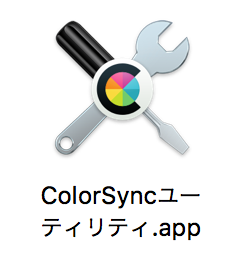
Inkscapeで出力したpng画像をColorSyncユーティリティ.appにドロップします。
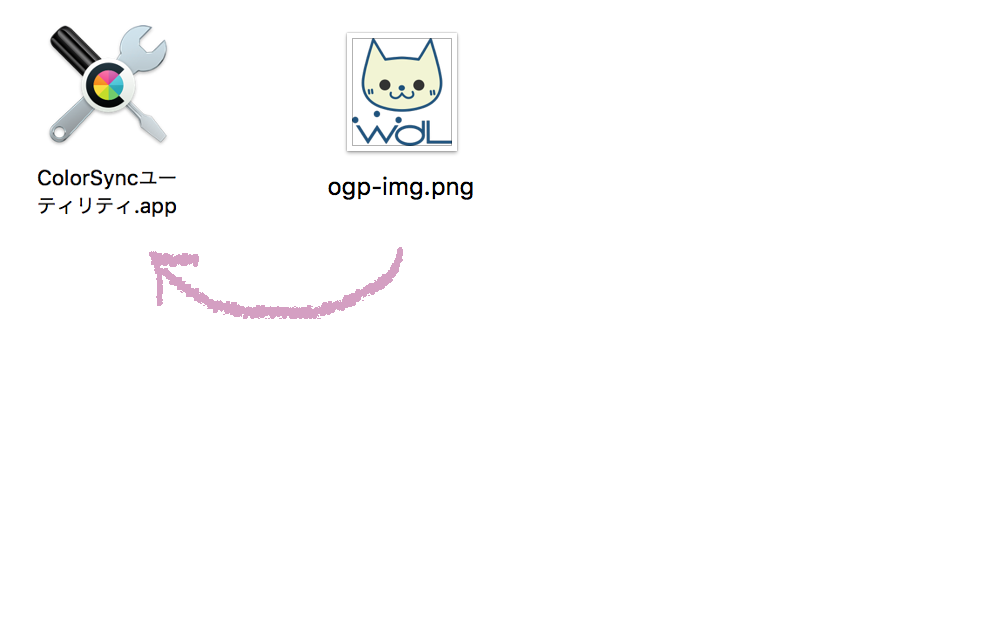
するとColorSyncユーティリティが起動します。
ウィンドウ下部分にある「なし」となっているプルダウンをクリックして展開します。
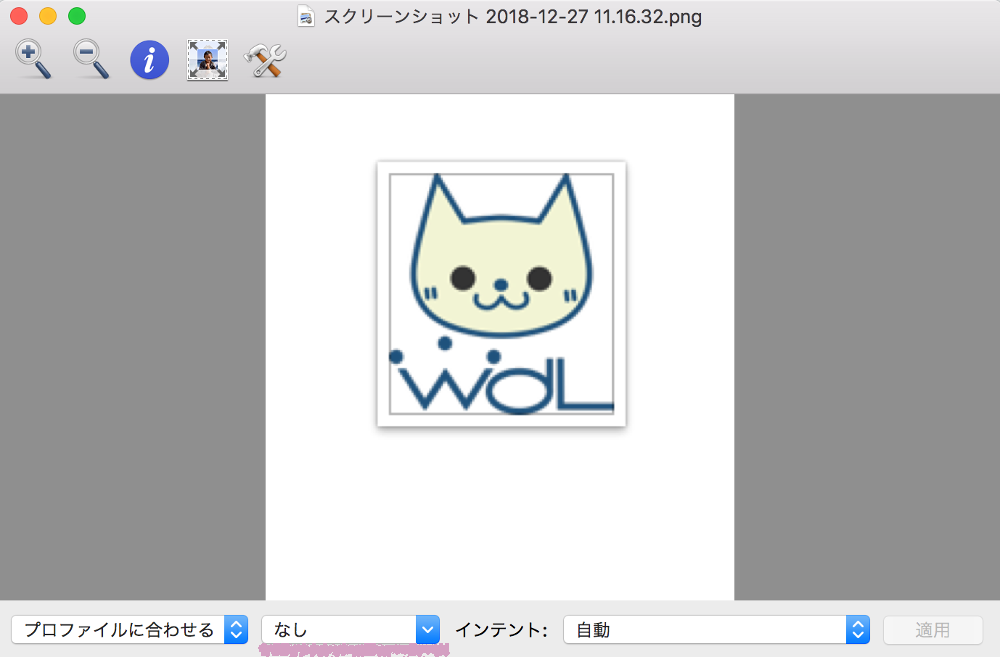
出力部分に、前回の投稿でインストールしたCMYKプロファイルが表示されています。
前回の投稿を見ていない、またはCMYKカラープロファイルをインストールしてない場合は、ここにCMYKプロファイルが表示されません。この変換作業の前にCMYKプロファイルをインストールする必要があります。
既にインストールしてある場合は、お好きな方を選択してください。ここでは「Japan Color 2011 Coated」を選択。
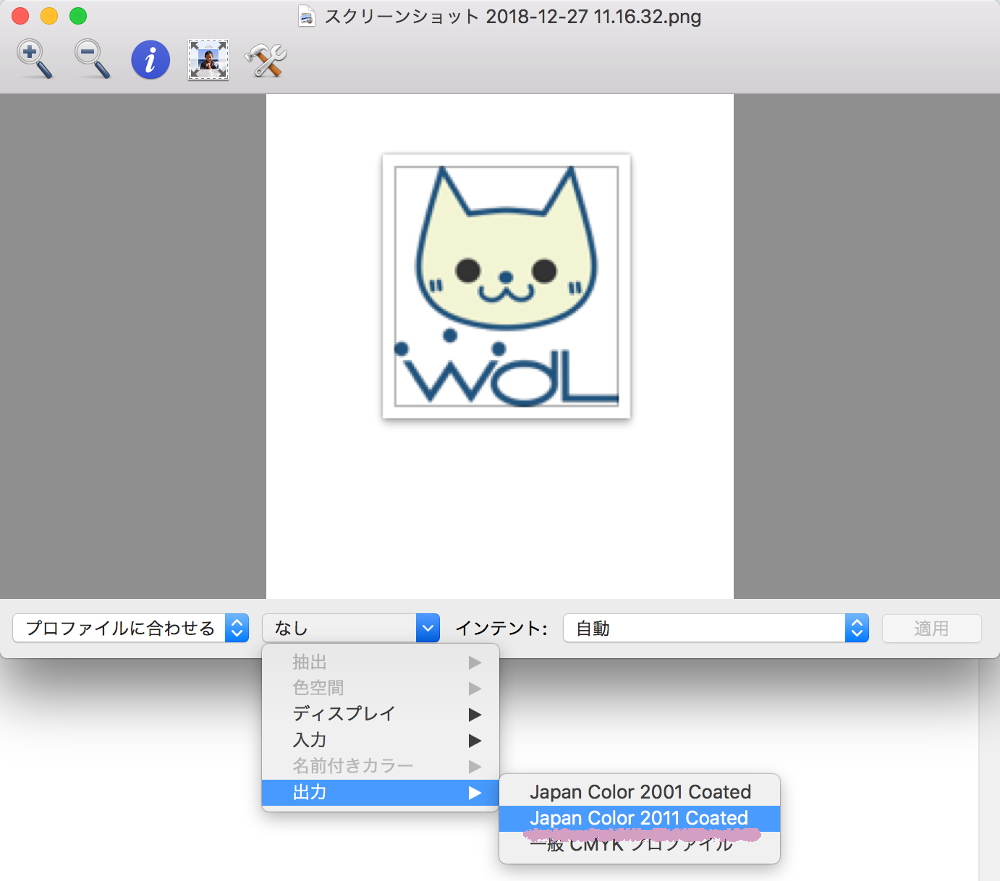
「適用」をクリック。

メニューバーにある ファイル > 書き出す... をクリック。
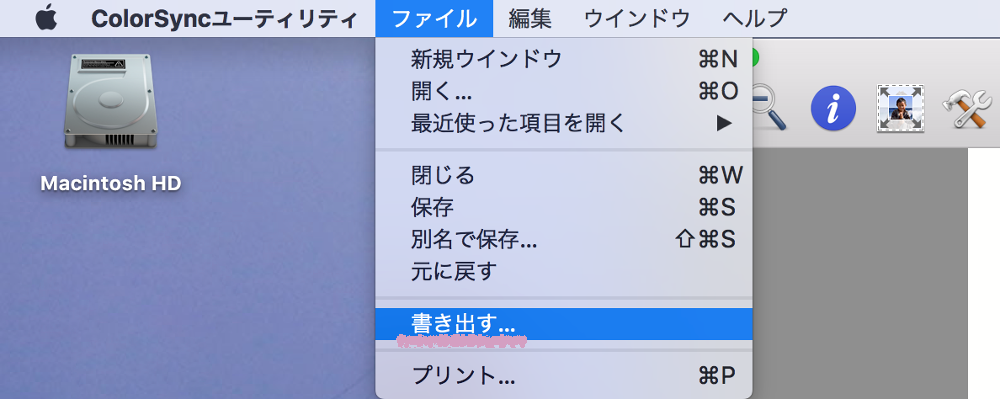
ここでフォーマットをpng形式以外に変更。
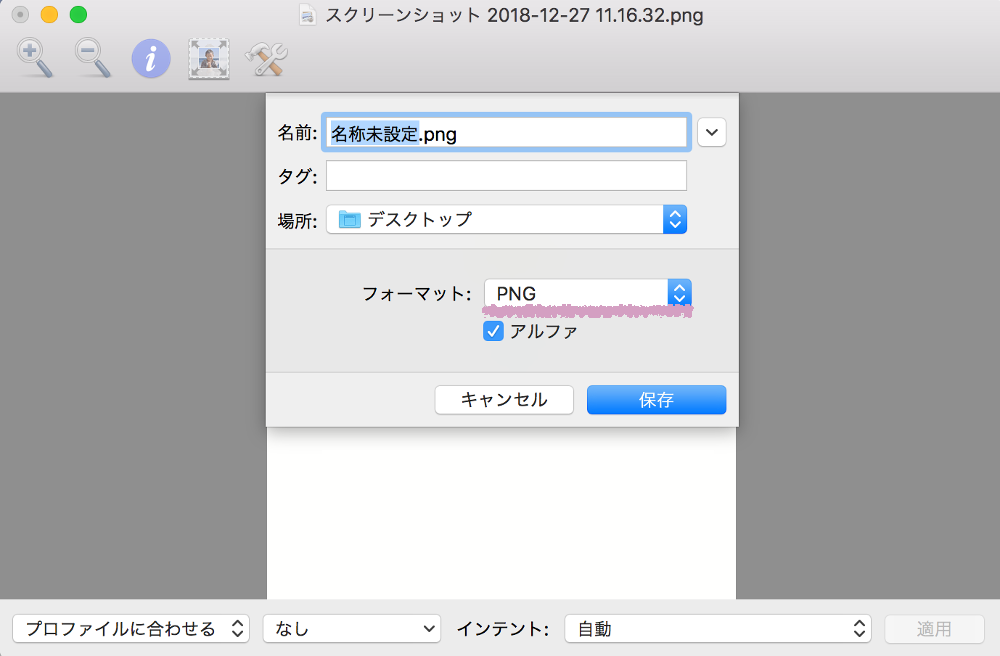
ここでは「tiff」を選択。
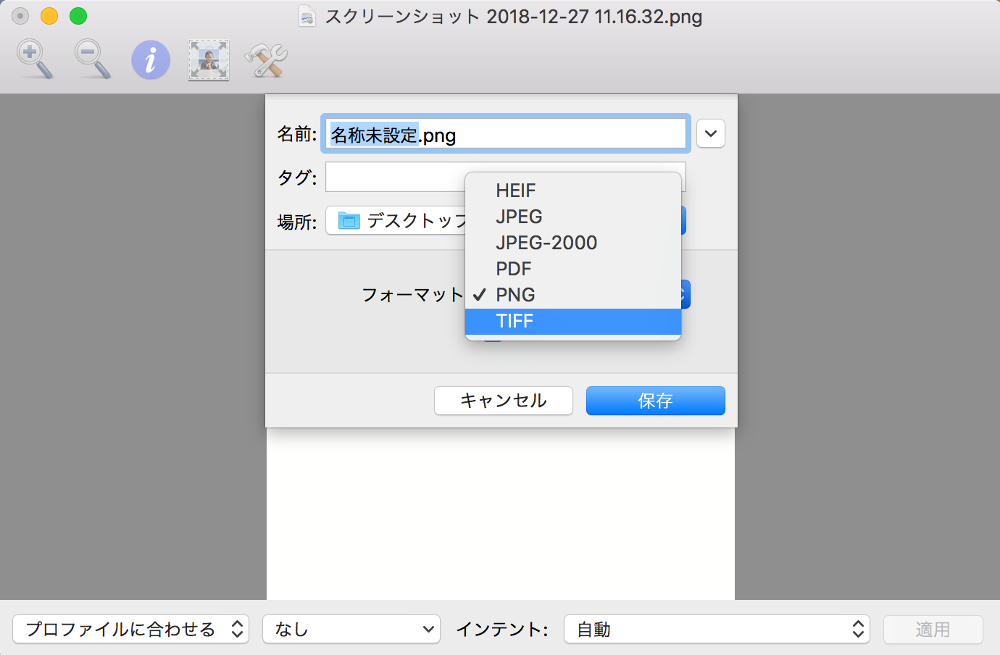
新しく出来あがった画像のインスペクタを見る前に変換前のpng画像のインスペクタを見てみます。カラーモデルはRGBになっています。
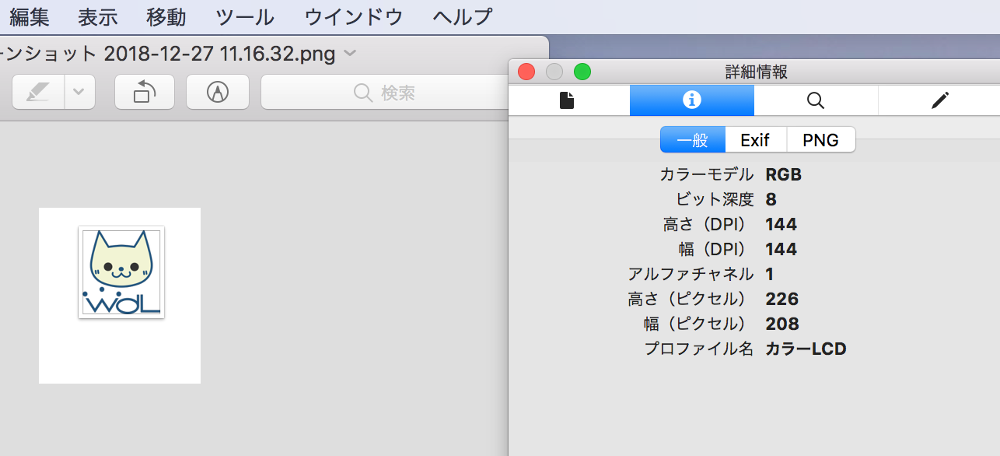
新しくtiffでフォーマットした画像のインスペクタを見てみると、カラーモデルがCMYKに変わっていることがわかります。
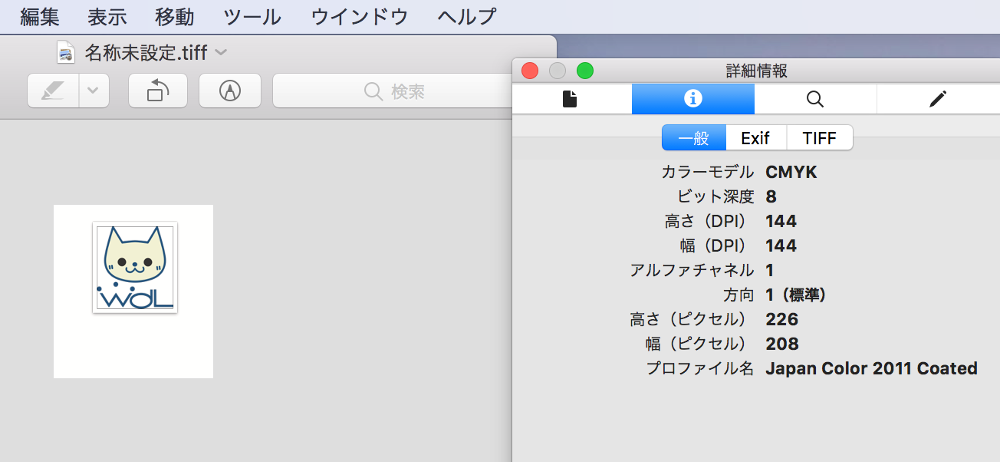
新しく作ったtiff画像で印刷すればCMYKカラープロファイルなので、画面上の見え方と印刷後の色の出方はそれ程変わらない...
と思います。
今回はRGBプロファイルのpng画像をCMYKに変換して印刷する方法をご紹介しました。ホームユースで年賀状印刷位ならこれで十分かな、と思います。
参考
CMYK変換にGIMP??なんて超絶面倒くさいことを…今どきのPhotoshopレスCMYK分解はこれ!フリーウェア!



